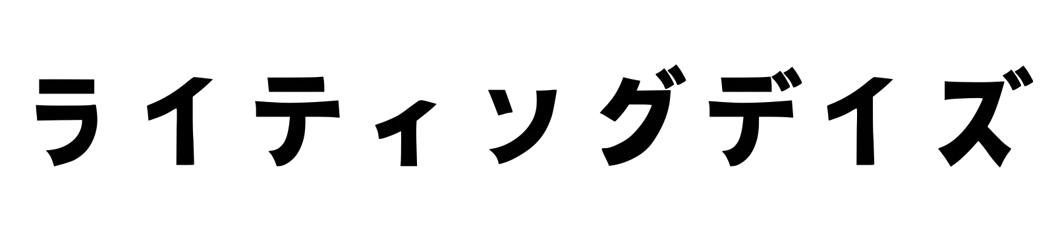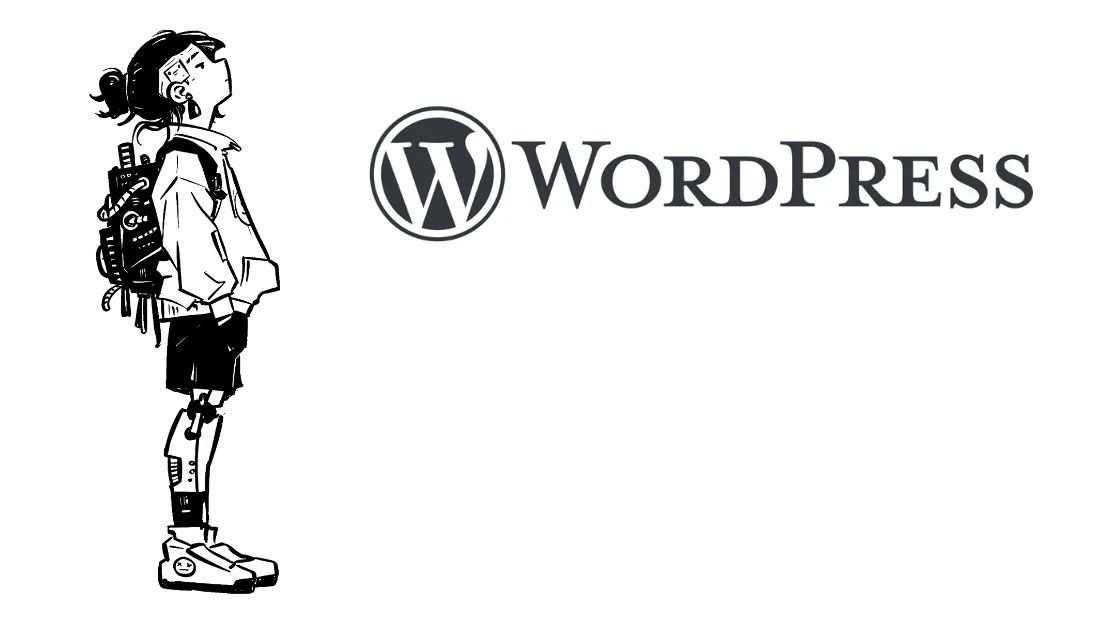記事を書いていたら突然「更新・保存」ができなくなった!

WordPressで「更新に失敗しました。データベース内の投稿を更新できませんでした。」の表示の原因は?
記事を書いていて投稿の更新・保存ができなくなってしまい焦りました。
「更新に失敗しました。データベース内の投稿を更新できませんでした。」とのエラー表示の解決策を紹介します。
WordPressで記事を書いている際にとつぜん更新・保存ができなくなり赤いエラー表示が!
しょうじきに言って焦りました。
「更新に失敗しました。データベース内の投稿を更新できませんでした。」と表示された場合の解決策を紹介。
原因は「絵文字・特殊文字・特殊な漢字」にありました。
- 「更新に失敗しました。データベース内の投稿を更新できませんでした。」と表示された際の原因
- Xのロゴ表示や、ツイートの引用が原因だった場合の対策など
- 絵文字以外のその他考えられるエラー原因
結論:Wordpressの更新に失敗した理由は「絵文字」だった
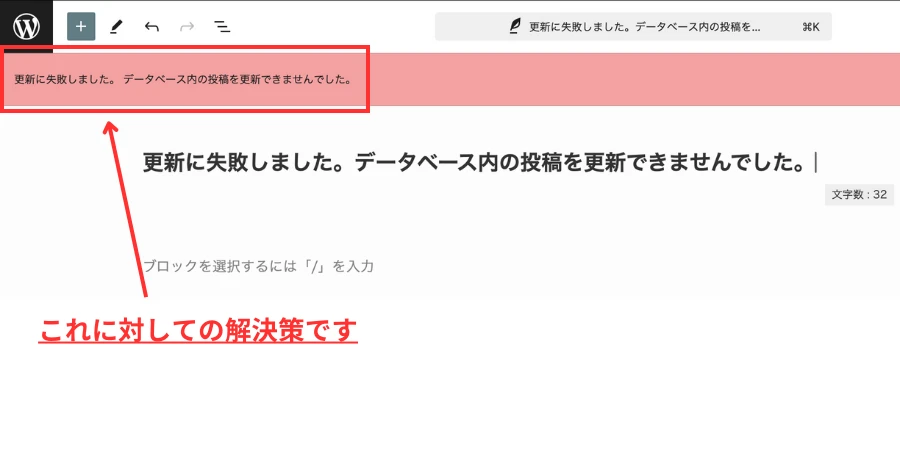
WordPressで記事を執筆中のことです。
突然「更新に失敗しました。データベース内の投稿を更新できませんでした。」と表示されてしまい、投稿ページの保存や更新ができなくなりました。
結論を言うと、私の場合Wordpressで更新に失敗してしまった理由は「絵文字」を使っていたためでした。
使っていたのは「X(Twitter)のロゴ文字」です。
これといって必ず絵文字を使いたいわけではないので、変更して問題は解決です。
\ エラーが出た際の記事 /
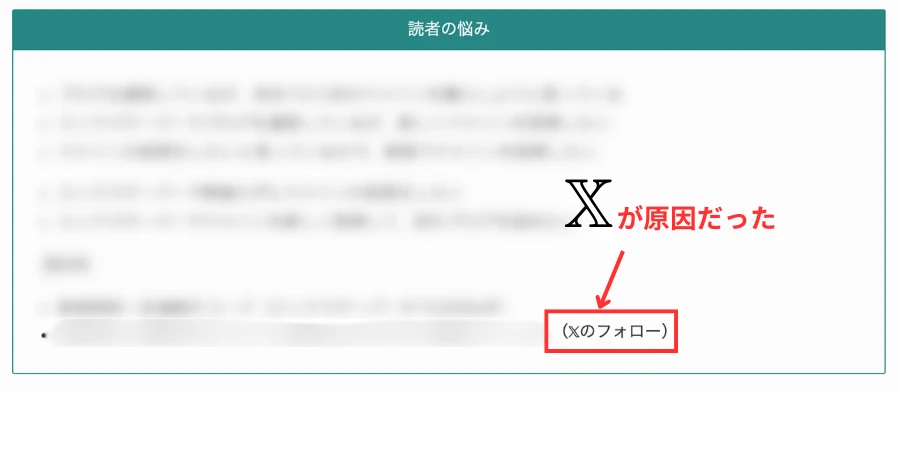
実は以前にも記事を作成している際に、出会ったことのあるエラーだったのですぐにピンときました。
ですが、もしも一万文字を超えるような記事を書いているタイミングだったなら…
執筆中にとつぜん更新・保存できなくなると、かなーりテンパりますよね。
解決策として、まずは執筆中の記事の中に絵文字を使っていないか探してみてください。
執筆中の記事が消えてしまうとショックでブログを辞めたくなりますので「WP Revisions Control」などでバックアップをしておくといいかもです。
ちなみに、著者が更新に失敗した際の、作業環境は以下の通りです。
- Xサーバー使用
- WordPress6.6.1(最新)
- SWELL ver 2.12(最新)
- プラグイン14個
- Akismet Anti-spam: Spam Protection
- BackWPup
- BBQ Firewall
- Broken Link Checker
- Category Order and Taxonomy Terms Orde
- Converter for Media
- Highlighting Code Block
- Pochipp
- SEO SIMPLE PACK
- Useful Blocks
- WP Revisions Control
- XML Sitemap & Google News
- XO Security
- Yoast Duplicate Post
- Mac OS ver14.5
- Safari ver17.5
- 念の為Chromeでも表示をテストしてみましたが変わらずでした。
更新に失敗した原因を探すなら「機種依存文字チェッカー」
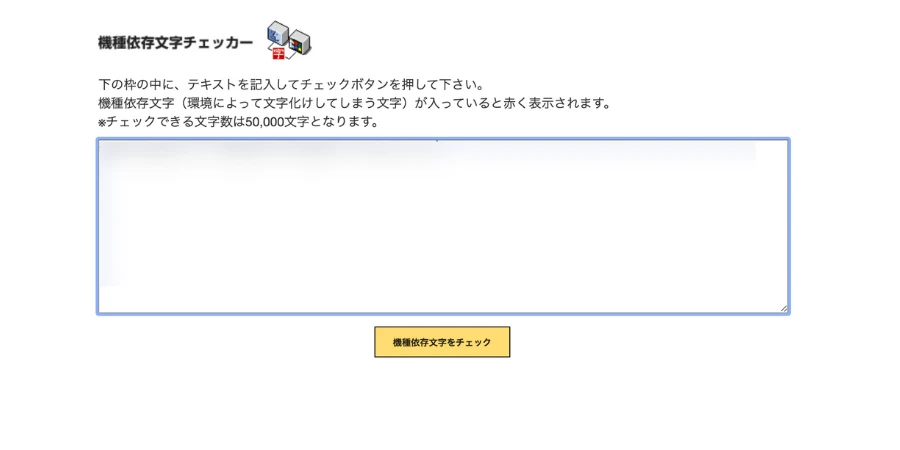
更新に失敗した原因の文字を探すなら「機種依存文字チェッカー」という便利なサービスがありました。
環境によって文字化けしてしまう文字を赤く表示してくれるもの。
必ずしもWordpress更新失敗を見つけられるとは限りませんが、チェッカーにかけると予防策も踏まえて役立ちそうです。
機種依存チェッカーを使ってみると…
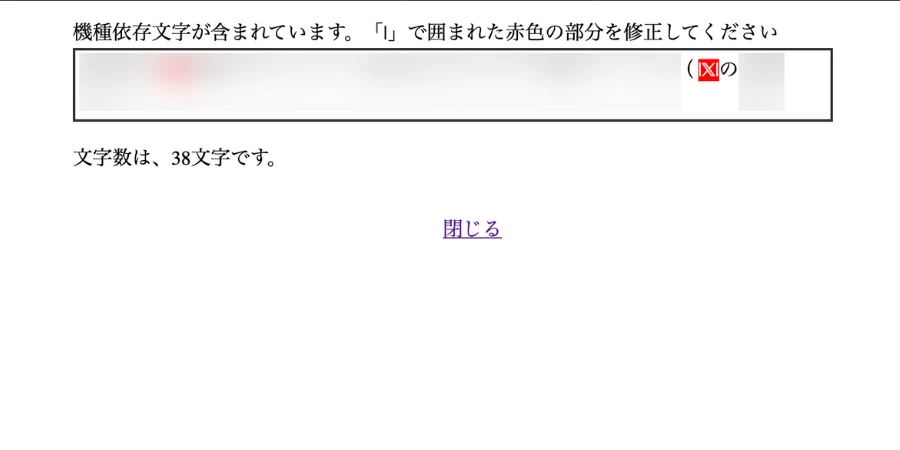
著者が機種依存チェッカーを使ってみると、まさにエラーの原因だった「X」のロゴ文字が反応。
さらに、その前に使っていた「矢印」までも赤く表示されました。(画像では表示されていません)
「矢印」があってもWordpressの更新・保存はできていましたが、予防のために使わないことにしました。
これで、読者の方が記事を読んだ際に、文字化けしたり表示されないといったエラーを回避できます。
X(Twitter)のロゴ文字が更新失敗の原因の場合
\ この「エックス」がクセもの! /
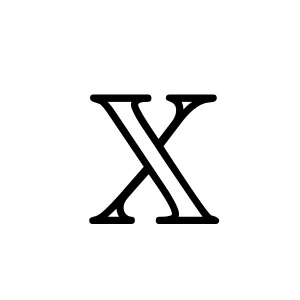
X(Twitter)のロゴ文字が記事に含まれることが、更新失敗の原因になります。
*ファイル名に含まれていても、Wordpressのデータベースにアップロードできない。
(例)Xのロゴ文字.jpg、Xのロゴ文字.pngなど
おそらく今後対応していくのではと思います。
X(Twitter)のロゴ文字には注意
X(Twitter)のロゴ文字がWordpress記事内に入り込むと、更新ができないようです。
さらにツイートの引用も然りでした。
X を含むツイートも更新失敗の原因になりうる?
自分のツイートの中から「X」のロゴ文字を含めたものを、カスタムHTMLブロックを使って記事に埋め込みました。
すると、同じように「更新に失敗しました。データベース内の投稿を更新できませんでした。」と表示が…
ツイートのリンクコピー(URL)をしてWordpressの「Twitterブロック」を使えば埋め込み可能です。
- できる|「WordpressのTwitterブロック」+「Xのリンクコピー機能」
- できない|「WordpressのカスタムHTMLブロック」+「Xのポストの埋め込み機能」
Xのロゴ文字を含むツイートを埋め込めないケース
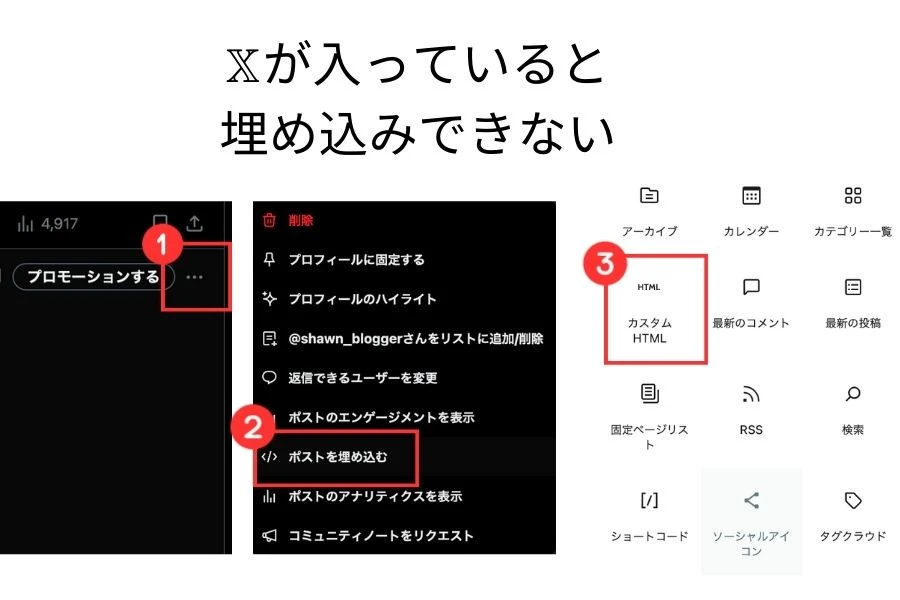
カスタムHTMLでツイートを埋め込んだ際に、Xのロゴ文字があると更新できませんでした。
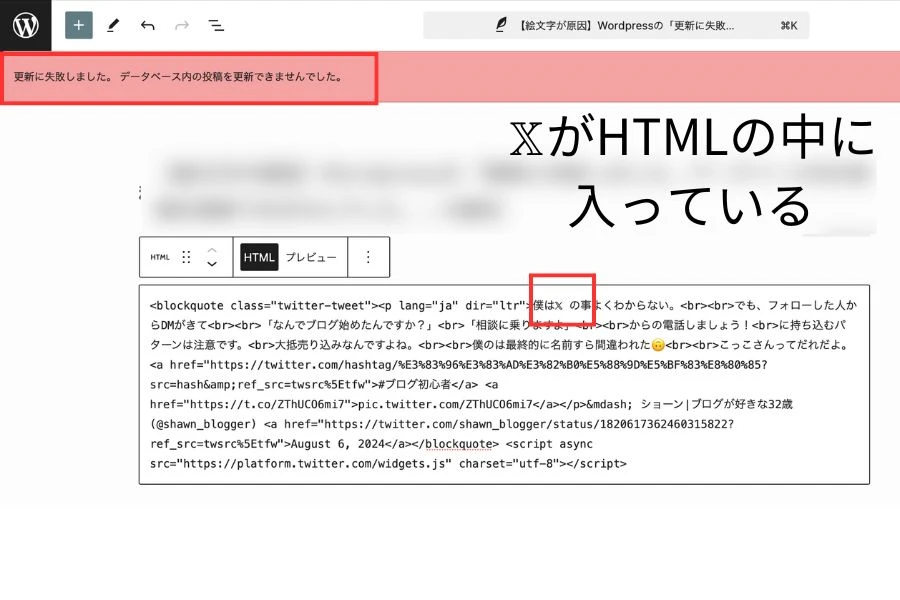
Xのロゴ文字を含むツイートを埋め込めるケース
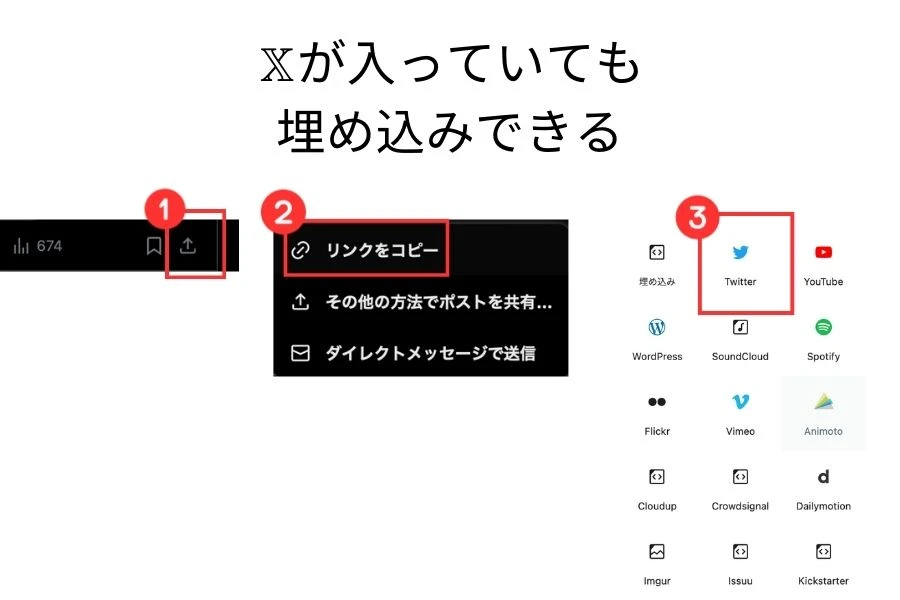
ツイートのリンクコピー(URL)を使って、WordpressのTwitterブロックへ貼り付けると「X」のロゴ文字がツイートに含まれていても記事に埋め込みが可能。
記事の更新・保存もできました。
\ リンク(URL)からの埋め込みだとツイートに「X」のロゴ文字があってもできる /
更新に失敗しました。と表示される場合の「絵文字以外の原因」
WordPressで記事執筆中に「更新に失敗しました。データベース内の投稿を更新できませんでした。」と表示される原因。
実は、調べてみると必ずしも絵文字だけが原因とは特定できないようでした。
以下に調べてみた内容を記載します。参考にしてみてください。
- X・Instagramの引用
- 特殊な漢字
- プラグイン
- ワードプレスのエディター(バージョン)
- Chromeのキャッシュ
使用しているサーバーのデータベース設定が原因というような記載もありました。著者はサーバーのことは素人なので情報の記載は割愛します。
技術的に調べていた方もいらっしゃいました。
この場を借りてツイートを引用させていただきます。
更新失敗の理由①X(Twitter)・Instagramの引用
投稿ページの更新・保存が失敗する原因として、X(Twitter)・Instagramの引用がありました。
記事に埋め込み、引用しているX(Twitter)・Instagramの投稿の中に表示できない「絵文字・特殊文字」などが含まれているためです。
私も以前、Xの投稿をいくつも記事内に引用していたところ「更新に失敗しました。データベース内の投稿を更新できませんでした。」と表示されました。
当時は複数の投稿を埋め込み・引用していたので「数が原因」と思っていましたが、おそらくは引用元の文字だったようです。
更新失敗の理由②特殊な漢字
「特殊な漢字」を使っている場合にも「更新に失敗しました。」との表示が出るようです。
更新失敗の理由③プラグイン
WordPressのプラグインが原因の場合もあるようです。
プラグインが原因の場合はあなたが使っているプラグインをひとつずつチェックする必要があります。
面倒ですね。
更新失敗の理由④ワードプレスのエディター(バージョン)
更新が失敗してしまった場合は、ワードプレスのエディター(バージョン)もチェックしてみましょう。
WordPressは頻繁にアップデートが行われているため、不具合に出くわすこともあります。
そして一概に言えないのは「新しいバージョンだから大丈夫」とはならないこと。
著者はブログ初心者なので詳しいことは分かりません。
ですが、Wordpressの最新アップデートによって不具合が起きることはよくあるようです。
念のため「アップグレード」「ダウングレード」どちらも試してみるといいかもです。
更新失敗の理由⑤Chromeのキャッシュ
Chromeのキャッシュによる更新失敗のケース。
使っているブラウザのキャッシュをクリアしてみるのを試してみましょう。
まとめ:Wordpressの更新に失敗する理由は絵文字・特殊文字が多い
個人的に調べた感じだと、Wordpressの更新に失敗する理由は「絵文字・特殊文字」が多いようでした。
まずは、記事内で「絵文字・特殊文字・特殊な漢字(書体含めて)」をチェックしてみてください。
確認には機種依存文字チェッカーが便利です。
この記事がトラブルシューティングの助けになれば嬉しいです。